Cómo abrir el administrador de tareas en la computadora
El Administrador de tareas es una herramienta muy práctica en los sistemas Windows, que puede ayudar a los usuarios a ver y administrar procesos en ejecución, indicadores de rendimiento, elementos de inicio, etc. Ya sea para cerrar programas que no responden o monitorear el uso de recursos del sistema, el Administrador de tareas es indispensable. Este artículo presentará en detalle cómo abrir el Administrador de tareas y adjuntará temas y contenido de actualidad recientes en toda la red para ayudar a los lectores a comprender mejor la dinámica actual de la red.
1. Varias formas de abrir el Administrador de tareas
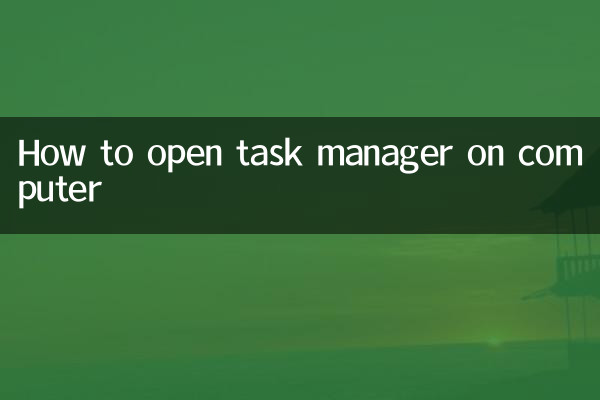
Las siguientes son varias formas comunes de abrir el Administrador de tareas, aplicables a diferentes versiones de sistemas Windows:
| método | Pasos de operación |
|---|---|
| Teclas de acceso directo | prensaCtrl + Mayús + EscPresione la combinación de teclas para abrir directamente el Administrador de tareas. |
| Haga clic derecho en la barra de tareas | Haga clic derecho en un espacio vacío en la barra de tareas y seleccione "Administrador de tareas". |
| Ejecutar comando | prensaGanar+R, entradaadministrador de tareas, Entrar. |
| Ctrl+Alt+Supr | prensaCtrl + Alt + Supr, seleccione "Administrador de tareas". |
| Búsqueda del menú inicio | Escriba "Administrador de tareas" en la barra de búsqueda del menú Inicio y haga clic para abrir. |
2. Explicación detallada de las funciones del Administrador de tareas
El Administrador de tareas no sólo ayuda a cerrar programas sino que también proporciona datos detallados sobre los recursos del sistema. Estas son sus principales características:
| pestaña | Descripción de la función |
|---|---|
| proceso | Muestra todos los procesos en ejecución, incluido el uso de CPU, memoria, disco y red. |
| Rendimiento | Supervise el uso de recursos de hardware como CPU, memoria, disco y red en tiempo real. |
| empezar | Administre elementos de inicio y desactive programas innecesarios para acelerar el inicio del sistema. |
| Usuario | Muestra los usuarios actualmente conectados y su uso de recursos. |
| Detalles | Proporciona información de proceso más detallada y es adecuado para usuarios avanzados. |
3. Temas y contenidos candentes recientes en Internet
Los siguientes son los temas candentes y el contenido candente discutidos en Internet en los últimos 10 días, que cubren tecnología, entretenimiento, sociedad y otros campos:
| temas candentes | índice de calor | Breve descripción |
|---|---|---|
| Nuevos avances en la tecnología de IA | ★★★★★ | Muchas empresas de tecnología han lanzado modelos de IA de nueva generación, lo que ha provocado debates generalizados. |
| eliminatorias de la copa del mundo | ★★★★☆ | Los resultados de muchos partidos clave provocaron acaloradas discusiones entre los aficionados. |
| Recortes de precios para vehículos de nuevas energías | ★★★★☆ | Muchas empresas de automóviles han anunciado recortes de precios y los consumidores están prestando mucha atención. |
| La historia de amor de una celebridad al descubierto | ★★★☆☆ | Los temas de entretenimiento y chismes dominan las pantallas de las redes sociales. |
| cumbre sobre el cambio climático | ★★★☆☆ | Líderes de muchos países de todo el mundo debaten cuestiones climáticas. |
4. Preguntas frecuentes sobre el Administrador de tareas
Los siguientes son problemas y soluciones comunes que los usuarios pueden encontrar al usar el Administrador de tareas:
| pregunta | Solución |
|---|---|
| No se puede abrir el administrador de tareas | Verifique el sistema en busca de virus o intente abrirlo en modo seguro. |
| El uso de recursos del proceso es demasiado alto | Finalice procesos innecesarios o actualice el software relacionado. |
| Excepción de la interfaz del administrador de tareas | Reinicie su computadora o restablezca la configuración del Administrador de tareas. |
5. Resumen
El Administrador de tareas es una herramienta poderosa en los sistemas Windows. Dominar su uso puede mejorar significativamente la eficiencia de las operaciones informáticas. Este artículo presenta varios métodos para abrir el Administrador de tareas y explica sus funciones en detalle. Además, también proporciona respuestas a temas candentes recientes y preguntas frecuentes, con la esperanza de ayudar a los lectores a utilizar mejor el Administrador de tareas y comprender la dinámica de la red.
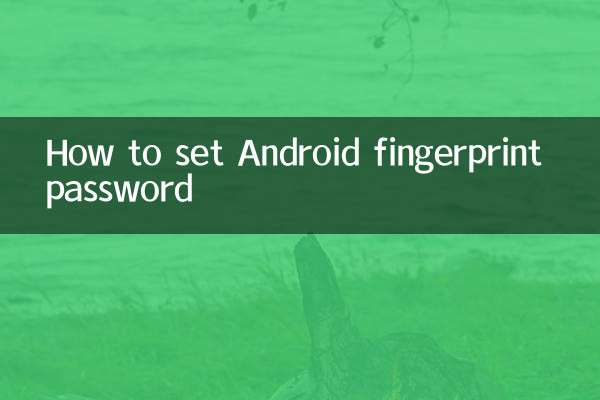
Verifique los detalles

Verifique los detalles